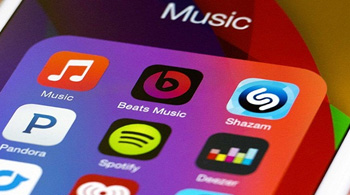Как легко Sony Vegas поворачивает видео
[ad_1]
📱⭐
Вы устали возиться с функцией поворота в Sony Vegas, когда срочно нужен быстрый и практичный способ оптимизировать перевернутое видео? Честно говоря, новым пользователям может быть немного сложно самостоятельно ориентироваться в расширенных функциях редактирования. Однако не считайте это настоящей головной болью. Здесь мы покажем, как Song Vegas поворачивает видео, и расскажем, как выполнить ту же работу, используя альтернативное решение.
- Часть 1. Поворот видео в Sony Vegas
- Часть 2. Поворот видео в альтернативе Sony Vegas
Часть 1: Как повернуть видео в Sony Vegas Pro (включая Sony Vagas 17/18)
Sony Vegas Pro предлагает два разных способа поворота видео в нужную ориентацию. Доступны как базовые, так и расширенные параметры редактирования, так что вы можете выбрать тот, который вы предпочитаете, и выполнить полные шаги ниже, чтобы сделать это.
-
Способ 1 Прямое вращение
Первый способ повернуть видео в Sony Vegas Pro, как и в Vegas Pro 18, относительно быстрый и простой. Вы можете импортировать видео и перетащить его на временную шкалу. Затем нажмите, чтобы выбрать его, и щелкните правой кнопкой мыши, чтобы открыть раскрывающийся список. Вы можете перейти в «Свойства»> вкладка «Медиа»> «Вращение». Просто выберите «90° по часовой стрелке», «90° против часовой стрелки», «180° (перевернутое)» или «0° (исходное)».
Если видео выглядит не так, как вы ожидали, вы можете щелкнуть значок шестеренки «Свойства видео проекта», чтобы изменить высоту и ширину вашего видеофайла.
-
Способ 2 Расширенное вращение
Второй способ поворота видео в Sony Vegas Pro, как и в Sony Vegas Pro 17, является расширенным и настраиваемым, что позволяет поворачивать видео под любым заданным углом. Кроме того, вы можете применять эффекты к частично определенному видеоклипу.
- Шаг 1: Запустите программу, добавьте видео на временную шкалу и нажмите «Панорамирование/обрезка событий» > «Поворот»;
- Шаг 2: Укажите определенное значение для «Угла», например «90,0», чтобы автоматически повернуть видео на 90 градусов;
- Шаг 3: Пока ваша операция поворота видео завершена, вы можете щелкнуть значок «X», чтобы закрыть это всплывающее окно и сохранить то, что вы изменили.
Примечание. Если вы хотите повернуть определенную часть импортированного видео, поместите ползунок только в эту часть. Однако для полного поворота видео поместите слайд в исходное положение видео.
Часть 2: Как повернуть видео в альтернативе Sony Vegas
Если все, что вам нужно, это просто повернуть видео, чтобы скорректировать степень просмотра, почему бы просто не использовать эту экономичную альтернативу, Joyoshare VidiKit (создан из Joyoshare Video Cutter)? Интуитивно понятный интерфейс позволяет быстро находить нужные параметры без особых навыков. Более того, он имеет возможность обрезать, переворачивать, обрезать, ставить водяные знаки, применять эффекты, субтитры и настраивать параметры для различных типов видео и аудио.
- По часовой/против часовой стрелки поворачивайте видео на 90°, 180°, 270° и 360°
- С многофункциональным и простым в использовании видеоредактором
- Нет ограничений по формату для индивидуального поворота видео
- Окно визуального предварительного просмотра и встроенный медиаплеер с высокой совместимостью
- Поддержка всех основных форматов, таких как MOV, MP4, MKV, MPEG, AVI, FLV и т. д.
Попробуйте бесплатно Попробуйте бесплатно
-
Шаг 1 Запустите программу и импортируйте видео
Получите официальную версию Joyoshare VidiKit для установки на свой компьютер. Затем откройте «Video Cutter», сразу запустите программу и добавьте видеофайл с опцией «Открыть». Или вы можете перетащить его, чтобы импортировать.
-
Шаг 2 Заранее подтвердите выходной формат
После полной загрузки видеофайла вы можете перейти к разделу «Формат», чтобы выбрать «Режим кодирования», в котором вы можете вращать видео. Затем установите формат назначения и измените параметры в правом верхнем углу в форме шестеренки.
-
Шаг 3 Начать вращать видео
Завершите настройку формата с помощью операции «ОК» и выберите «Редактировать».
 вариант — «Настроить» — «Вращение». Теперь поверните видео по мере необходимости, используя кнопки «Повернуть по часовой стрелке» или «Повернуть против часовой стрелки». Как только вы правильно повернете видео на любые 90 градусов, просто перейдите к опции «Пуск» в главном интерфейсе, чтобы экспортировать его.
вариант — «Настроить» — «Вращение». Теперь поверните видео по мере необходимости, используя кнопки «Повернуть по часовой стрелке» или «Повернуть против часовой стрелки». Как только вы правильно повернете видео на любые 90 градусов, просто перейдите к опции «Пуск» в главном интерфейсе, чтобы экспортировать его.
Заключение:
Узнав, как поворачивать видео с помощью Song Vegas и Joyoshare VidiKit, вы сможете получить общее представление о том, какой из них выбрать. Короче говоря, чтобы повернуть видео вправо или влево на любые 90 градусов, Joyoshare VidiKit более выдающийся. Однако, если вам хочется повернуть под определенным углом, лучше подойдет расширенное редактирование в Sony Vegas.
[ad_2]
Заключение
В данной статье мы узнали Как легко Sony Vegas поворачивает видео
.Пожалуйста оцените данную статью и оставьте комментарий ниже, еcли у вас остались вопросы или пожелания.